儿童兔子脸妆如何画
1、打开Photoshop软件并打开一张素材图片,图片为一个小男孩。
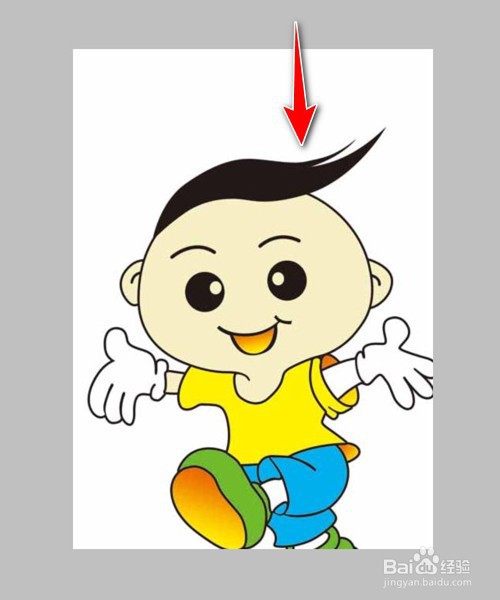
2、新建一个图层,为图层1。在图层1,点击左侧的“椭圆选框工具”。
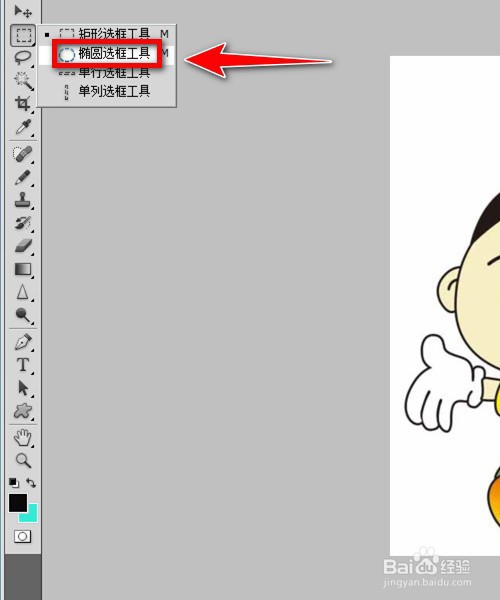
3、在小男孩的头上面画个椭圆形,如图。

4、点击“编辑”——“描边”。
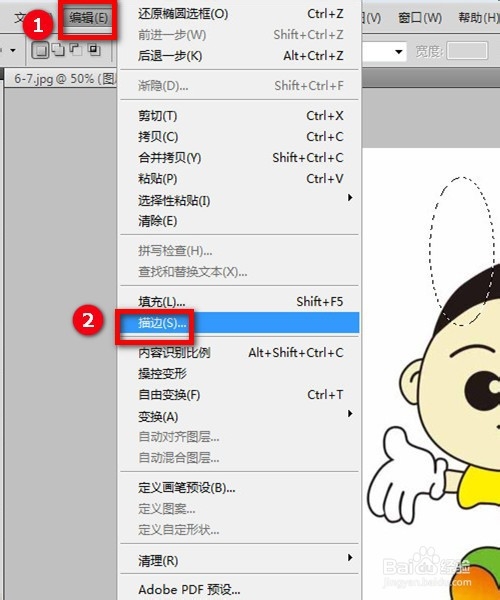
5、设置描边的宽度为5px,颜色为黑色后,点击右边的“确定”。
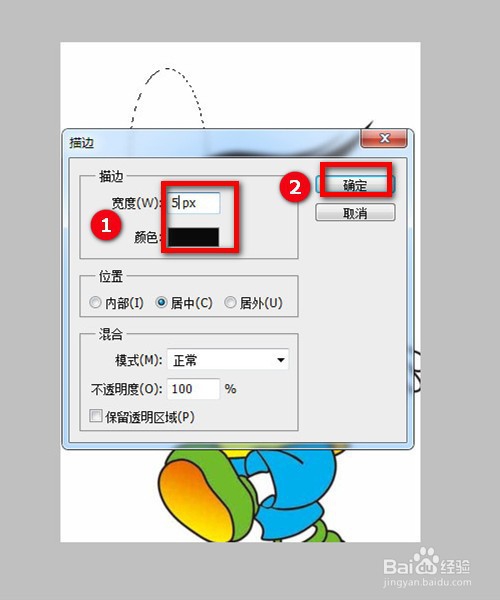
6、此时,椭圆就显示出来。
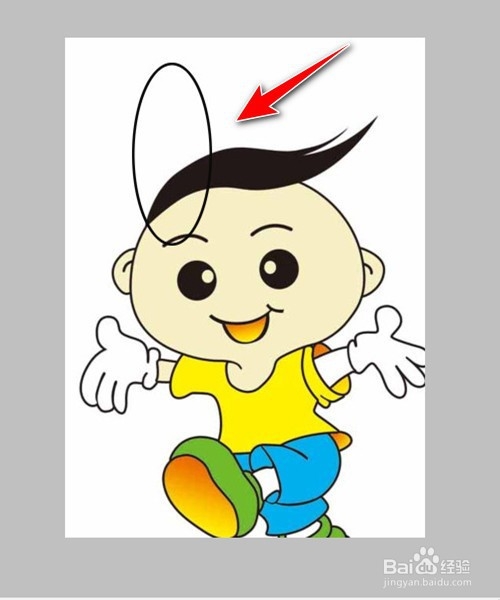
7、按ctrl+T键对椭圆的大小及角度进行调整。
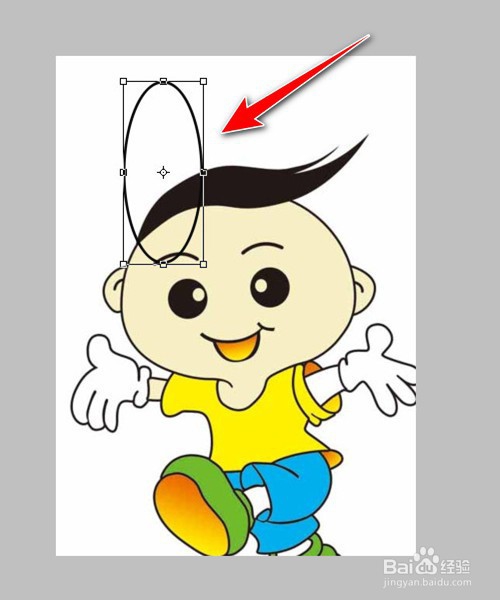
8、调整后效果如下。
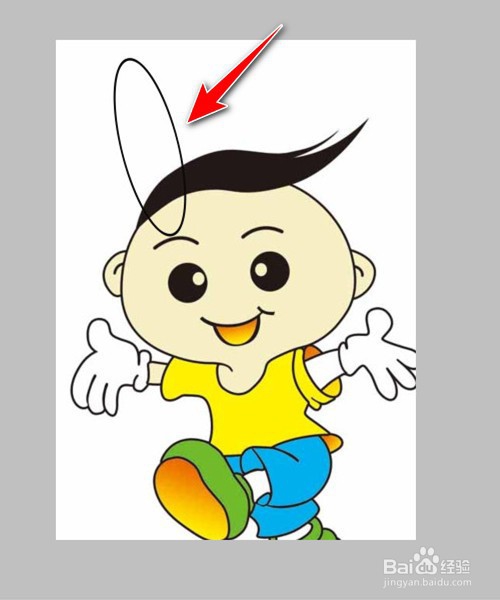
9、点击左侧的“橡皮擦工具”,把椭圆和头部重叠的部分进行涂抹掉。
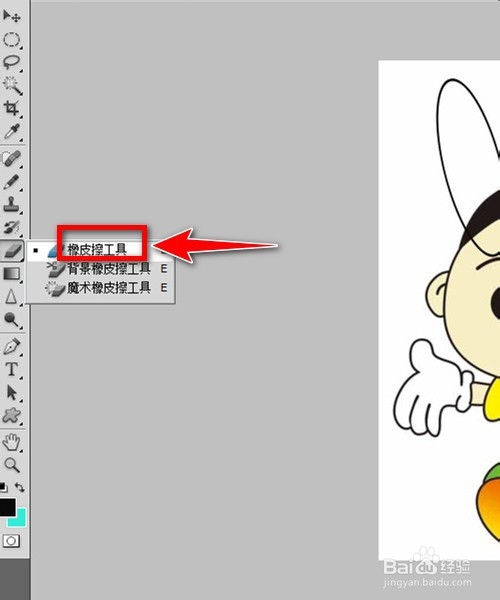
10、待完全涂抹后,效果如下图。

11、点击“椭圆选框工具”,画个椭圆,填充为淡粉色,并对椭圆进行调整大小和位置,这样兔子脸妆的左耳就完成了。

12、在图层1,按Ctrl+J键复制图层,并移动到合适的位置,作为兔子的右耳。

13、点击左侧的“铅笔工具”。
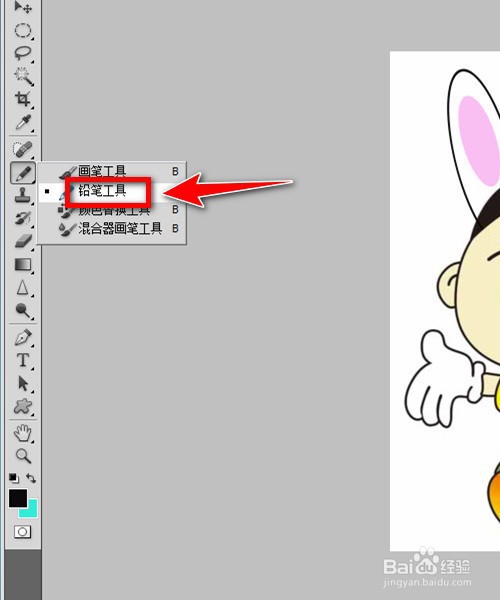
14、在小男孩的脸部两边,用铅笔工具并按shift键画出兔子的胡须。

15、最后来画兔子的鼻子。点击左侧的“钢笔工具”。
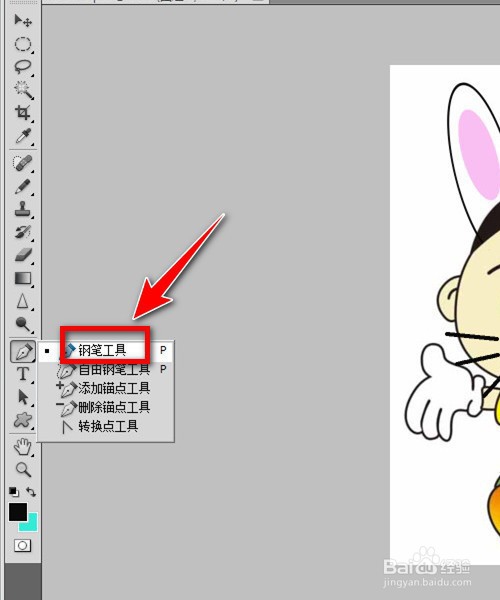
16、勾勒出兔子的鼻子并填充为淡粉色(与兔子耳朵一样的颜色),这样兔子脸妆就画好了。

声明:本网站引用、摘录或转载内容仅供网站访问者交流或参考,不代表本站立场,如存在版权或非法内容,请联系站长删除,联系邮箱:site.kefu@qq.com。